在本部分中,您将向模具中添加另一个斜顶部件。
- 在功能区中,单击“模具部件”选项卡 >“模具部件”面板 >“斜顶”
 。
。 - 在键盘上,按住 F6 键返回到主视图。
- “选择抽芯方向” 工具应处于激活状态。
 选择毛坯的一侧,如下图所示。
选择毛坯的一侧,如下图所示。 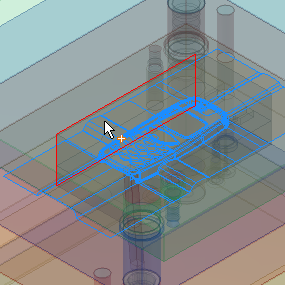
- 在快速访问工具栏中,单击“设计视图”>“视图 1”。
- “基准点”
 工具应处于激活状态。确定该模型的方向,并选择镶件的拐角,如下面的简图所示。
工具应处于激活状态。确定该模型的方向,并选择镶件的拐角,如下面的简图所示。 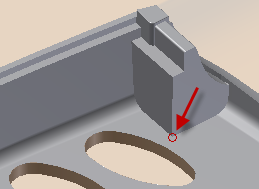
- 在“斜顶”对话框中,修改以下值:
- 抽芯方向 -7 mm
- 基准点 3.75 mm
- 在“斜顶”对话框中,单击“确定”。
- 在“文件命名”对话框中,单击“确定”,以接受默认值并放置斜顶。在“视图 1”设计视图处于激活状态的情况下,将显示模型零部件,如下图所示。 注: 视图的方向可能会变化。
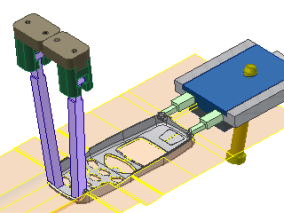
- 在快速访问工具栏中,单击“保存”保存部件。